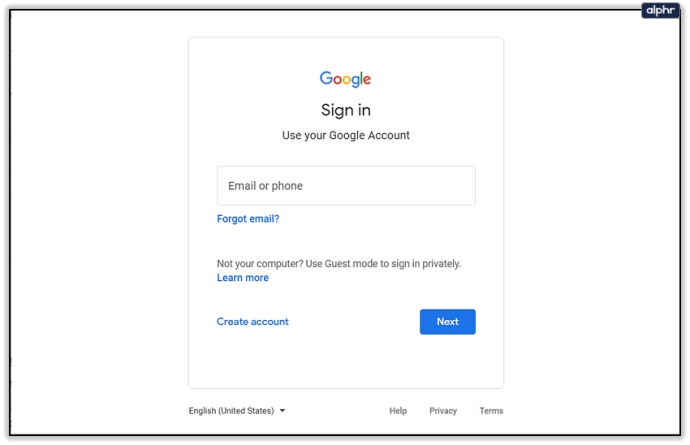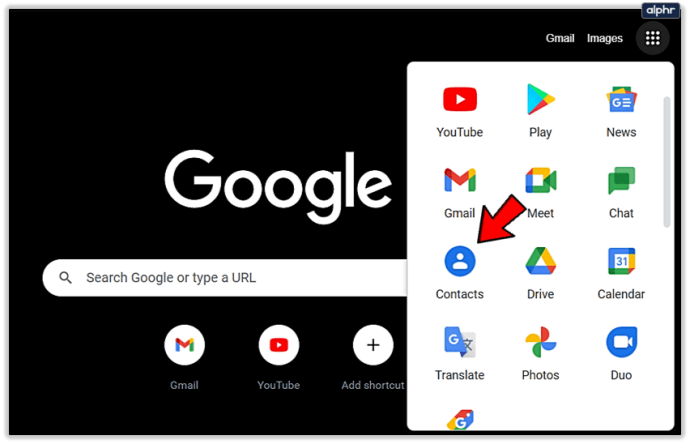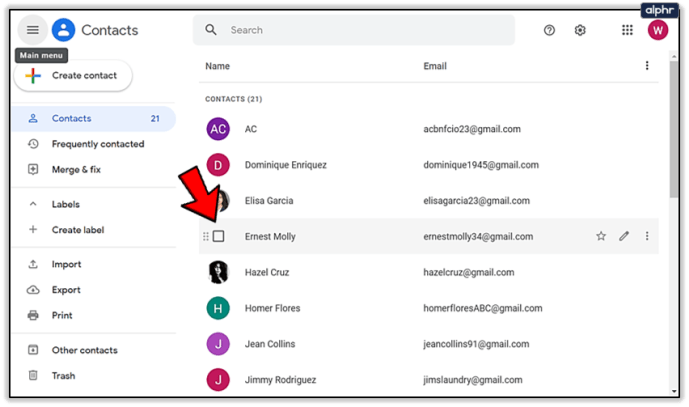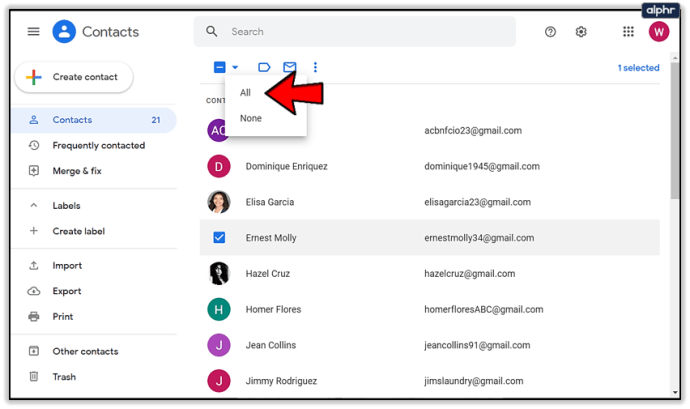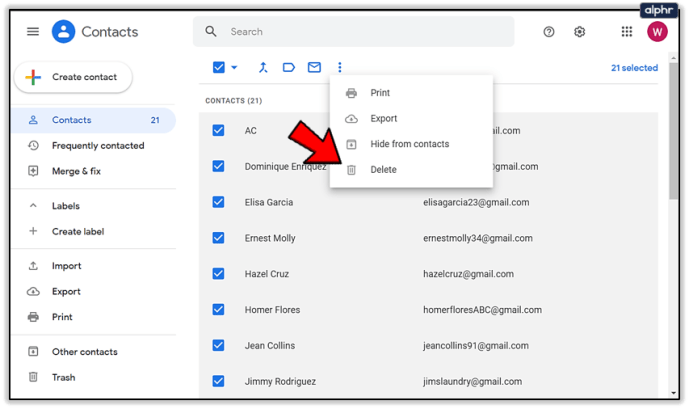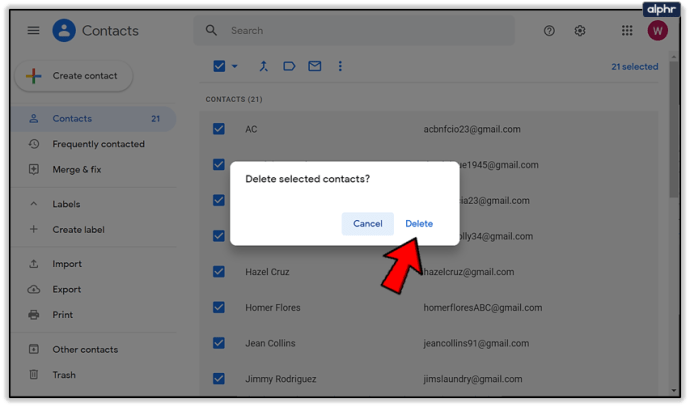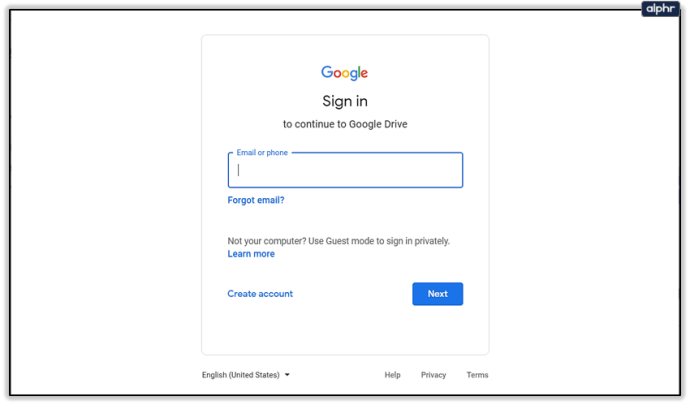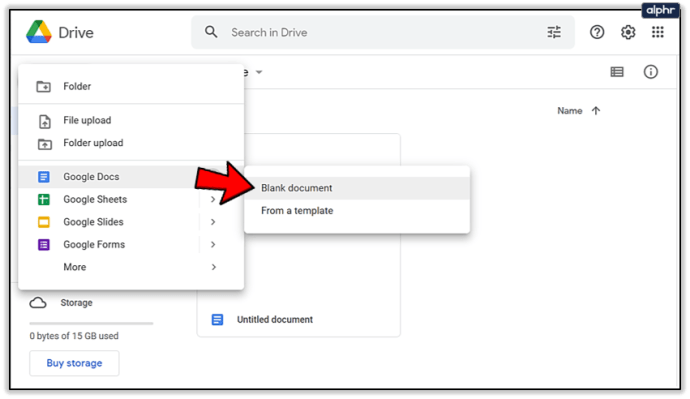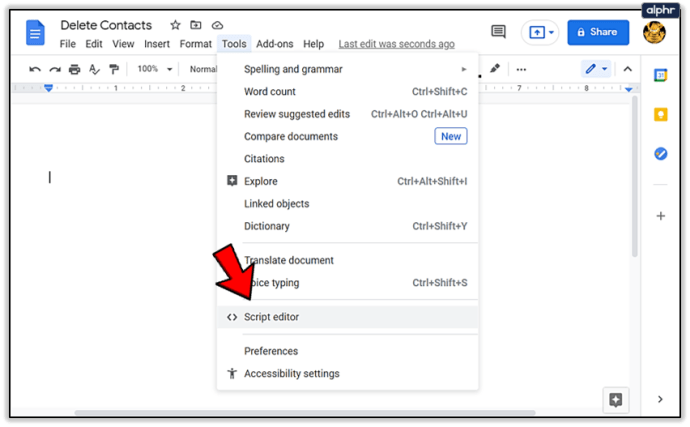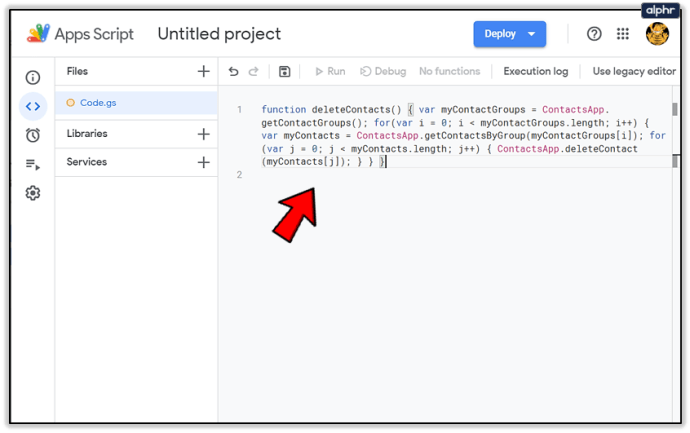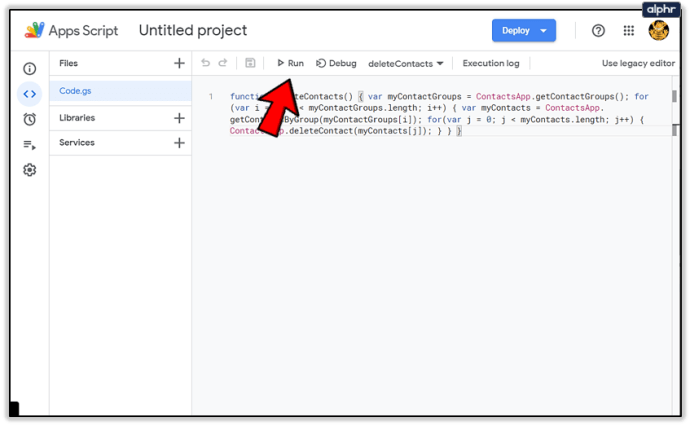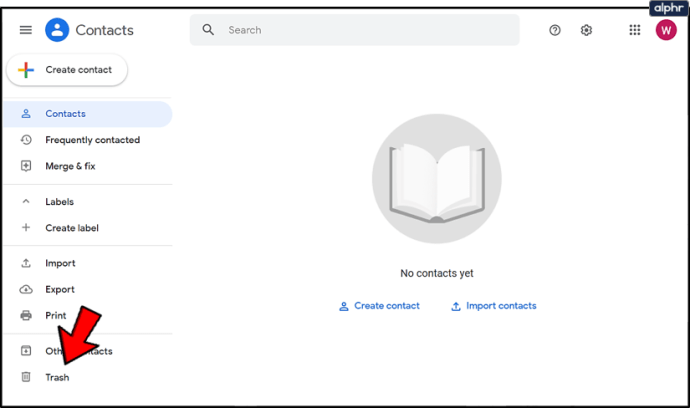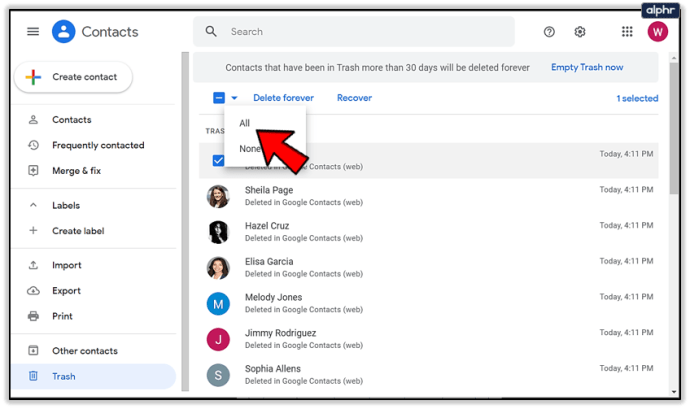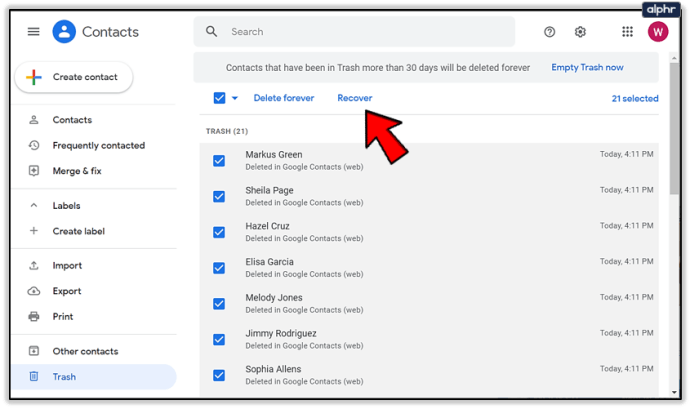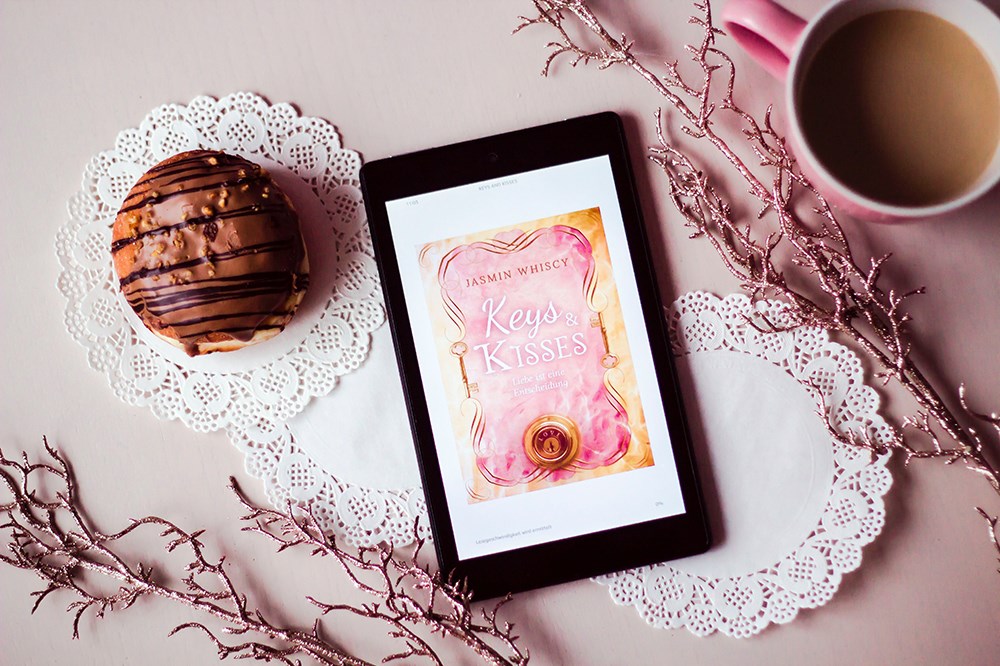何百万もの人々が主要な電子メールクライアントとしてGoogleを使用しています。ビジネスでも個人でも、ほとんどすべてのユーザーが、ある時点で雑然とした名簿に出くわします。ニュースレターの購読中に誤って追加したスパム連絡先、古いクライアント、および実際に連絡する必要のない他の多くの人々である可能性があります。
これが発生した場合、整理された状態を保ち、重要な連絡先を簡単にナビゲートできるようにするには、アドレスブックをクリーンアップする必要があります。ありがたいことに、Googleが作成するのは簡単なので、それほど時間と労力をかける必要はありません。
すべてのGoogleコンタクトを一度に削除できますか?
ええ、はい、いいえ。それはあなたが持っている連絡先の数と、これを行うためにもう少し努力する気があるかどうかに依存します。ありがたいことに、一括削除オプションを使用できますが、選択できるのは最大250件の連絡先のみです。ほとんどの人にとってこれで十分なはずですが、何年もの間Googleメールを使用している人はこれよりはるかに多くを持っている可能性があります。
それでも、これに対処する方法はありますが、その前に、組み込み機能を使用してGoogleの連絡先を削除する方法を説明しましょう。
Googleから直接連絡先を削除する
これは、一度に複数の連絡先を削除する最も簡単な方法です。非常に簡単に行うことができ、わずか数ステップで、はるかにクリーンな名簿を作成できます。あなたがしなければならないことは次のとおりです。
- Googleアカウントにサインインします。
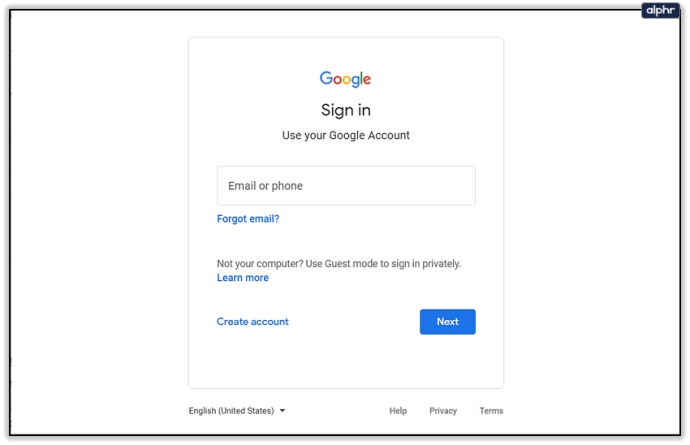
- 案内する 連絡先 画面の右上隅にあります。
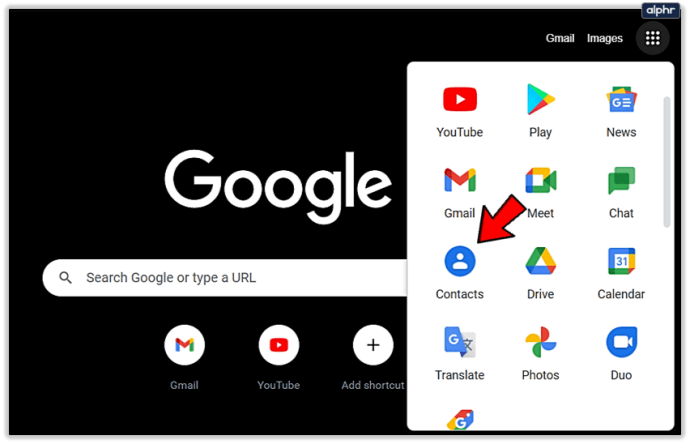
- チェックボックスが表示されるまで、削除する連絡先にカーソルを合わせます。
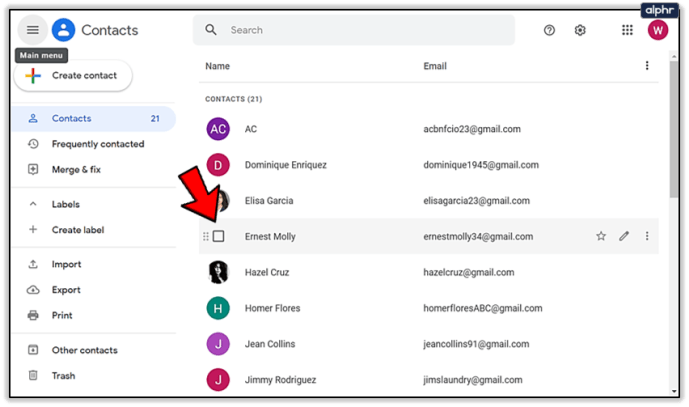
- チェックボックスをクリックして、削除するすべての連絡先を選択します。それらをすべて削除するには、 全て 連絡先リストの上。
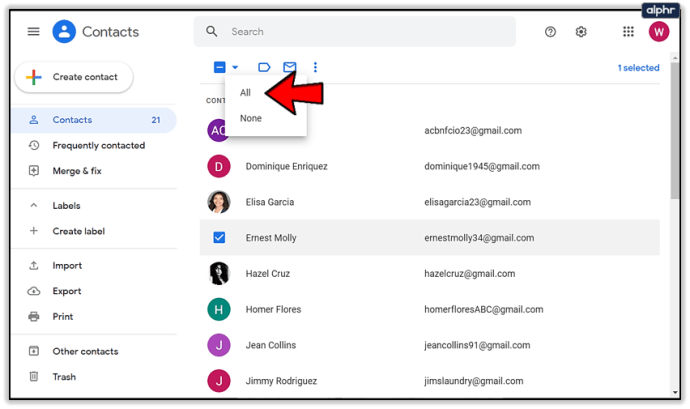
- 画面の上部に新しいバナーが表示されます。右側に、3つのドットのメニューが表示されます。それをクリックして選択します 消去 .
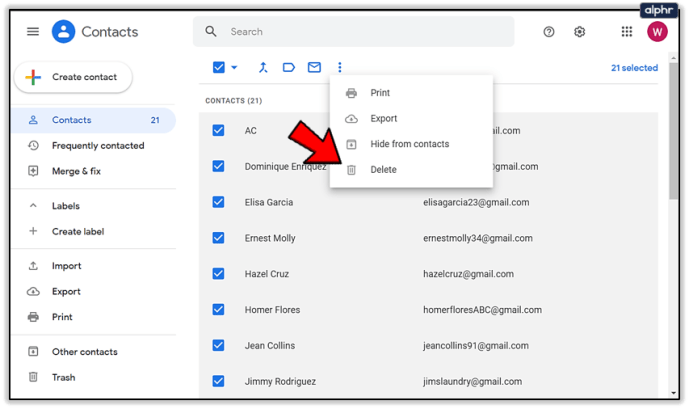
- クリックして削除を確認します 消去.
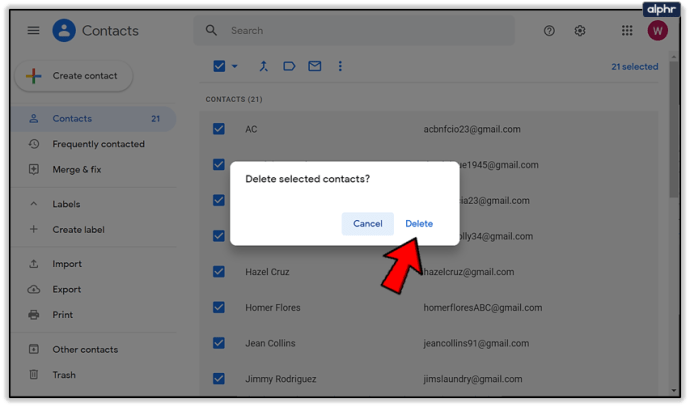
連絡先が250以下の場合、アドレス帳からすべての連絡先を削除するのに必要なのはこれだけです。ただし、それらが数千ある場合、これはこれを実行するためのイライラする方法である可能性があります。時間とエネルギーがあれば、この方法を使用して複数のバッチを削除できます。ただし、より高速な解決策があります。
Googleドライブの使用
これははるかに便利なソリューションですが、コーディングの知識が少し必要です。コーディングしたことがない場合でも、心配する必要はありません。これは簡単です。従う必要のある手順は次のとおりです。
- Googleドライブにサインインします。
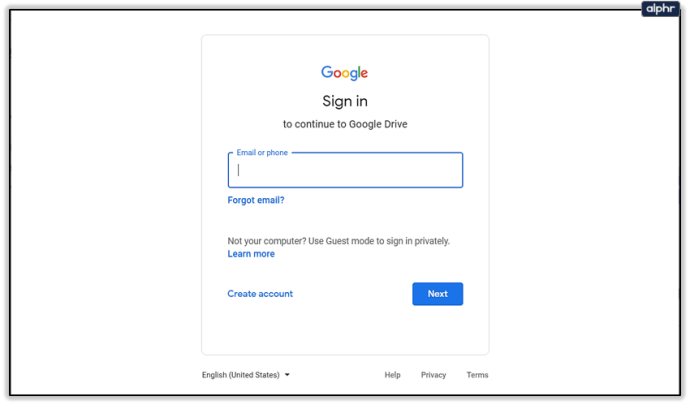
- 新しいドキュメントを作成し、名前を付けます。
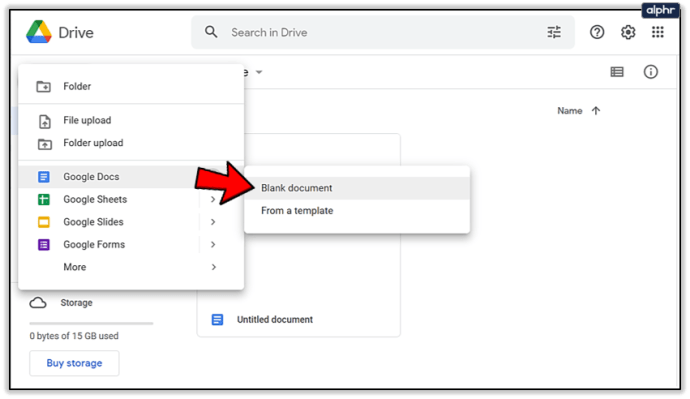
- [ツール]に移動し、[ スクリプトエディタ.
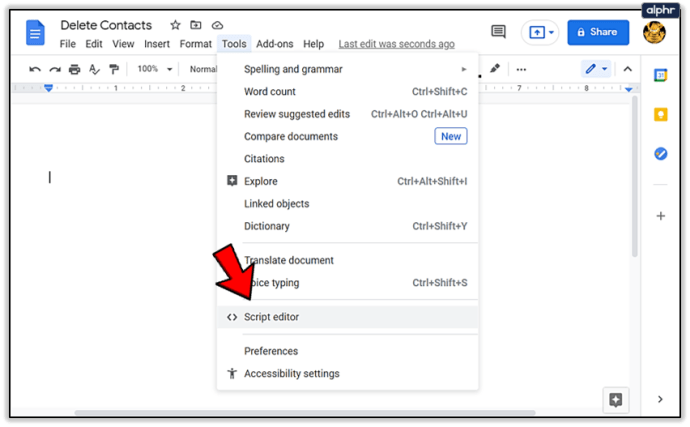
- ボックスにテキストがある場合は、次のコードを貼り付けます。
function deleteContacts(){var myContactGroups = ContactsApp.getContactGroups(); for(var i = 0; i <myContactGroups.length; i ++){var myContacts = ContactsApp.getContactsByGroup(myContactGroups [i]); for(var j = 0; j <myContacts.length; j ++){ContactsApp.deleteContact(myContacts [j]); }}}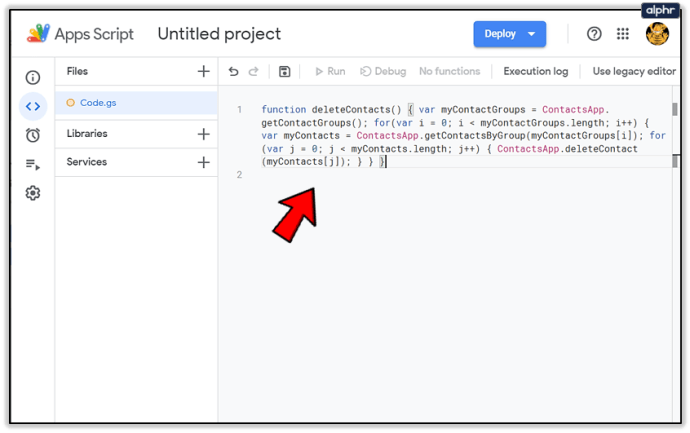
- ドキュメント上部のメニューで、 保存する ヒット 走る、 それから deleteContacts。 Googleは、スクリプトを実行する許可を求める可能性があります。すべての連絡先を削除できるようにします。
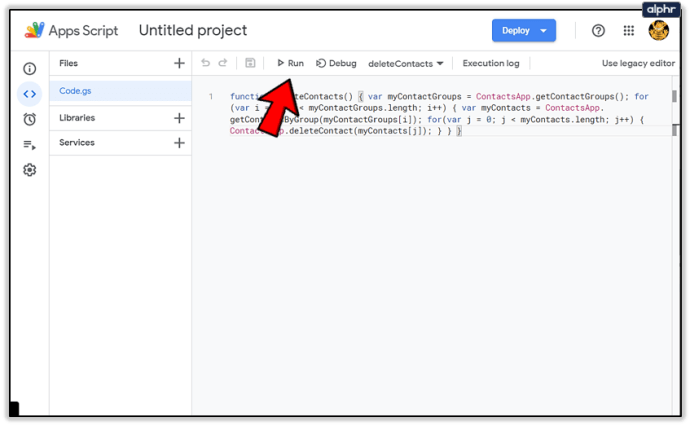
連絡先の数に応じて、プロセスの完了にかかる時間は異なりますが、数分以上かかることはありません。完了したら、名簿に移動して、成功したかどうかを確認します。

一度これを行うと、元に戻すことはできません。連絡先は完全に削除され、復元することはできません。これを行う前に、重要な連絡先を常に確認する必要があるのはこのためです。
一方、連絡先を手動で削除すると、簡単に復元できます。あなたがしなければならないことは次のとおりです。
- Googleコンタクトを開いてログインします。
- 画面左側のメニューに移動し、をクリックします ごみ.
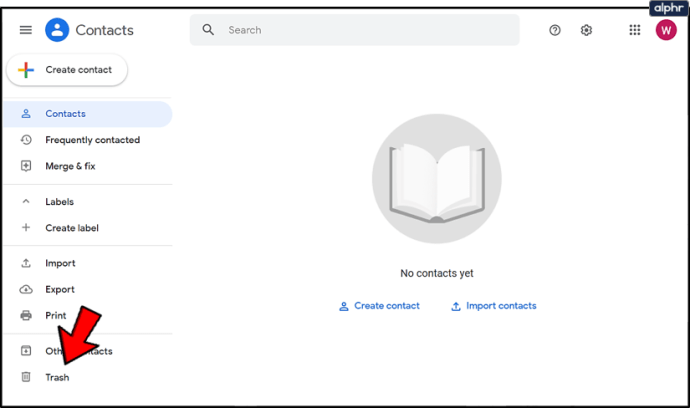
- チェックボックスが表示されるまで、復元する連絡先にカーソルを合わせます。

- チェックボックスをクリックして、復元するすべての連絡先を選択します。それらすべてを回復するには、 全て 連絡先リストの上。
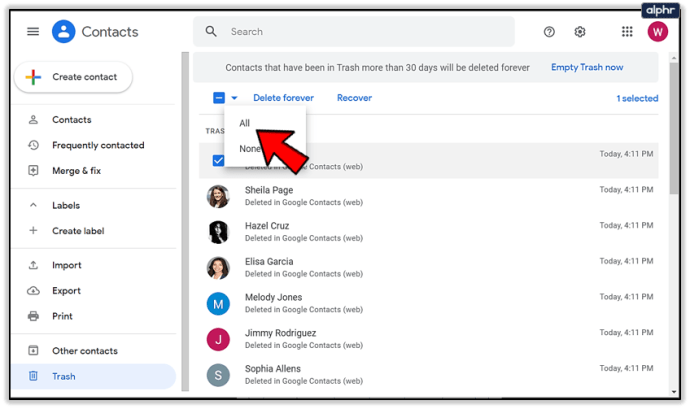
- クリック 回復.
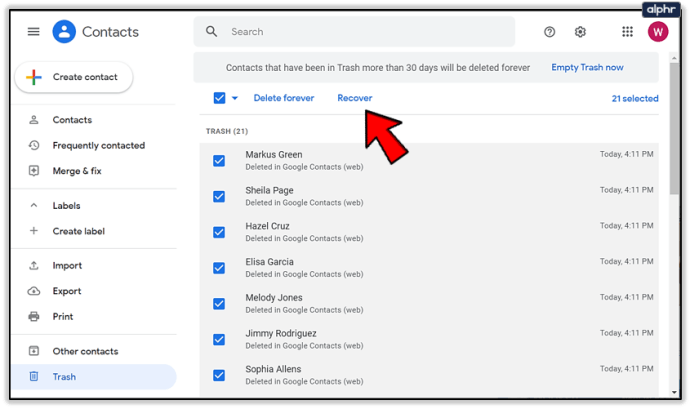
最後の言葉
これらは、複数のGoogleコンタクトを一度に削除するための2つの主なオプションです。最初のものは少し簡単で、誤って削除された場合に連絡先を復元することができます。
2番目のオプションではこれは許可されていませんが、はるかに機能が優れています。少しの努力で、あなたはすぐにあなたの名簿を空にすることができます。行く方法は主にあなたが持っている連絡先の数に依存するので、最も適切な解決策を選択してそれを試してみてください。